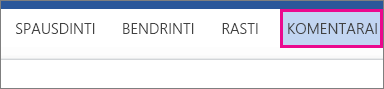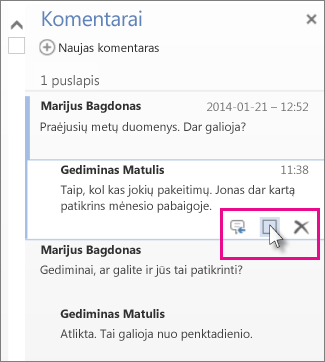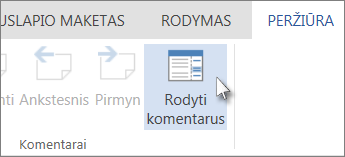Pastaba: Norėtume jums kuo greičiau pateikti naujausią žinyno turinį jūsų kalba. Šis puslapis išverstas automatiškai, todėl gali būti gramatikos klaidų ar netikslumų. Mūsų tikslas – padaryti, kad šis turinys būtų jums naudingas. Gal galite šio puslapio apačioje mums pranešti, ar informacija buvo naudinga? Čia yra straipsnis anglų kalba , kuriuo galite pasinaudoti kaip patogia nuoroda.
Dabar "Word Web App" galite pažymėti komentarus kaip atliktus, jei dokumentą ar aktyviai jį redaguoti. Ką daryti pirmiausia priklauso nuo to, ar esate skaitymo arba redagavimo rodinyje. Dokumentai atidaromi Skaitymo rodinyje.
Skaitymo rodinyje
-
Spustelėkite komentaro debesėlį, kad matytumėte komentarą. Taip pat atsidaro ir sritis Komentarai.
Komentarų debesėlius rasite puslapio pakraštyje. Jei nematote, spustelėkite Komentarai.
-
Srityje Komentarai spustelėkite komentarą.
-
Jei norite pažymėti kaip atliktą, pažymėkite po komentaru esantį žymės langelį.
Be to, ten galite ištrinti komentarą arba spustelėti piktogramą Atsakyti, esančią šalia žymimojo laukelio, kad atsakytumėte.
Patarimas: Komentarai, pažymėti kaip atlikti, srityje Komentarai rodomi pilkai, kad būtų lengviau juos praleisti. Norėdami pilką komentarą suaktyvinti dar kartą, tiesiog atidarykite komentarą ir panaikinkite lauke varnelę.
Redagavimo rodinyje
-
Jei jau redaguojate dokumentą (Redaguoti dokumentą > Redaguoti „Word Web App“), spustelėkite Peržiūra > Rodyti komentarus.
-
Srityje Komentarai spustelėkite komentarą.
-
Jei norite pažymėti kaip atliktą, pažymėkite po komentaru esantį žymės langelį.
Be to, ten galite ištrinti komentarą arba spustelėti piktogramą Atsakyti, esančią šalia žymimojo laukelio, kad atsakytumėte.
Patarimas: Komentarai, pažymėti kaip atlikti, srityje Komentarai rodomi pilkai, kad būtų lengviau juos praleisti. Norėdami pilką komentarą suaktyvinti dar kartą, tiesiog atidarykite komentarą ir panaikinkite lauke varnelę.
Daugiau informacijos apie peržiūrėti dokumentus "Word Web App", ieškokite įterpti į dokumento komentarus.